Passwort vergessen? So bekommst Du ein neues!
Wenn Du das Passwort für Deinen Crazypatterns-Account nicht mehr weißt, kannst Du Dir ohne viel Aufwand ein neues erstellen.
Auf jeder Unterseite des Crazypatterns-Portals findest Du ganz oben dieses Menü, mit dem Du Dir einen Account erstellen, Dich einloggen oder die Suchfunktion benutzen kannst.

Wenn Du bereits registriert bist, Dich anmelden möchtest, aber Dein Passwort vergessen hast, klicke bitte auf „Einloggen“ (Schritt 1), dann wird das Einloggen-Formular geöffnet. Klicke dann bitte auf „Passwort“ (Schritt 2) wie in der Grafik unten angezeigt.
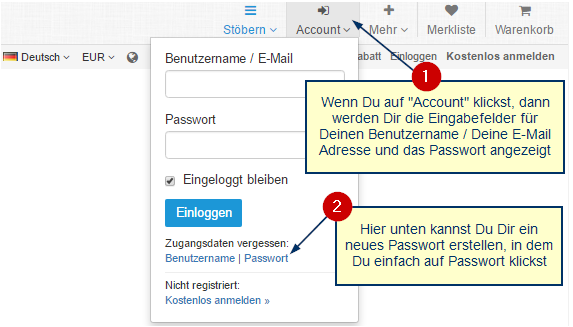
Sobald Du auf „Passwort vergessen“ geklickt hast, öffnet sich eine neue Seite.
Dort trägst Du Deinen Usernamen ein und Deine Mail-Adresse.
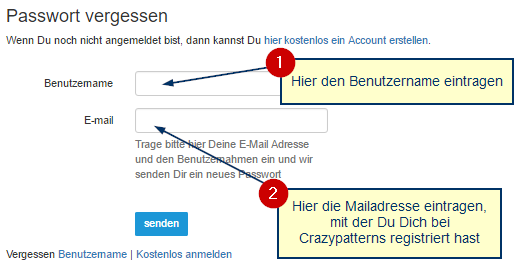
Wenn Du beides eingetragen hast, klicke bitte auf „senden“.
Danach wird Dir diese Meldung angezeigt.
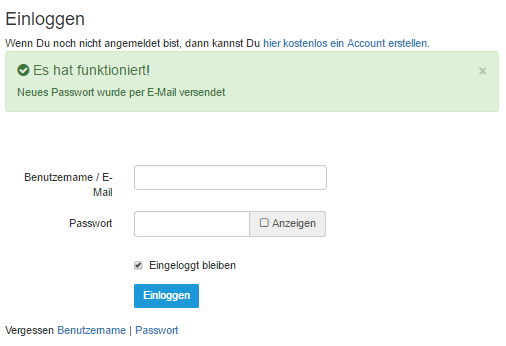
Nun öffne bitte Dein Email-Postfach.
Dort befindet sich eine Mail von Crazypatterns mit dem Betreff „Passwort zurücksetzen“.
In dieser Mail findest Du Dein neues Passwort.
Jetzt kannst Du Dich einloggen. Gehe dazu wieder auf die Crazypatterns-Seite und dann auf Einloggen.
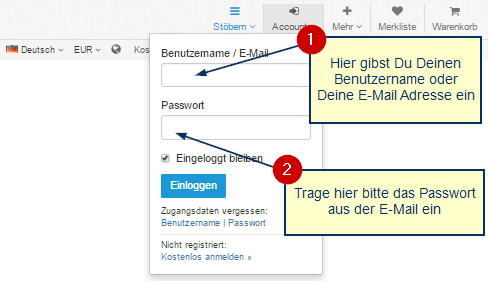
Klicke bitte auf "Einloggen", sobald Du Deinen Usernamen und das Passwort eingegeben hast.
Ganz wichtig: Das Passwort aus der E-Mail sollte sobald wie möglich nochmals geändert werden. Bitte überlege Dir also ein Passwort, das Du Dir gut merken kannst.
Und dann geh in Deinen Account:
Oben auf der Crazypatterns-Seite findest Du rechts einen grau hinterlegten Button mit Deinem Usernamen. Klicke diesen bitte an.

Es öffnet sich dann ein kleines Menü, das sieht so aus:
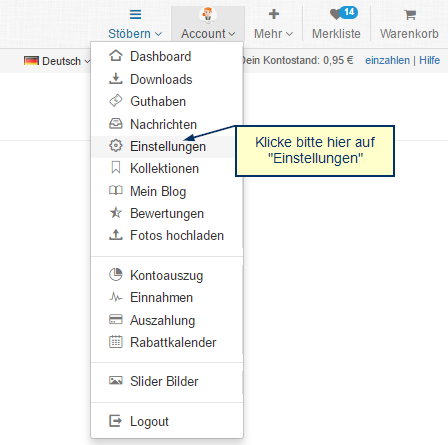
Sobald Du auf „Einstellungen“ geklickt hast, werden Dir verschiedene Einstellungsmöglichkeiten angezeigt.

Die Möglichkeit zum Passwort ändern findest Du links unter „General settings“.
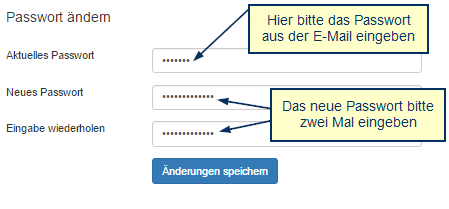
Bitte gib das Passwort aus der Mail bei „aktuelles Passwort“ ein.
Danach trägst Du das neue Passwort unter „neues Passwort“ und dann noch mal bei „Eingabe wiederholen ein“. Diese doppelte Eingabe dient Deiner Passwort-Sicherheit.
Ein Tipp zum Thema Passwort aussuchen:
Bitte nimm keine leicht zu erratenden Begriffe wie etwa Deinen eigenen (User-)Namen, den Namen Deiner Kinder, Deines Partners/Deiner Partnerin etc. Sinnvollerweise sollte das Passwort neben Buchstaben auch Zahlen, Sonderzeichen sowie Groß- und Kleinbuchstaben enthalten.
Bestätige die Änderungen mit dem blauen Button „Änderungen speichern“.
Wenn alles geklappt hat, bekommst Du diese Meldung angezeigt:

Bei Problemen mit der Passwort-Änderung hilft Dir unser Support-Team unter support@crazypatterns.net oder via Kontaktformular weiter:















































































